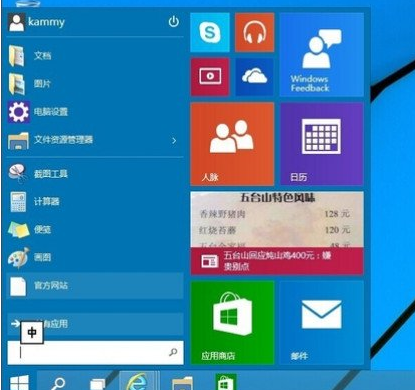這裡我們可以通過在控制面板中設置,多半原因是因為購買密鑰步驟沒設置好。
1、右鍵開始按鈕,打開控制面板
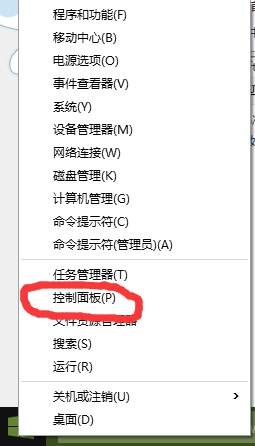
2、選擇“系統和安全”
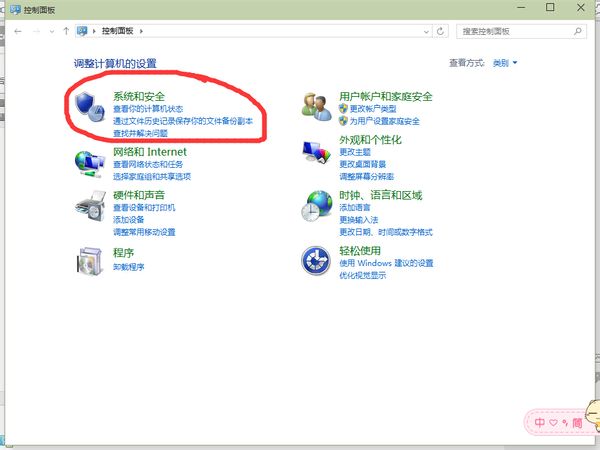
3、點擊“Add features toWindows 10 Technical ...(獲取新版windows更多功能)
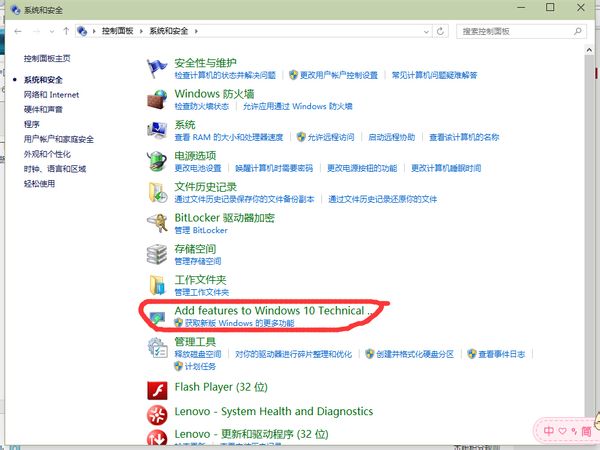
4、這時會出現一個頁面,“您希望如何開始..” ,有兩個選項,選擇“我已購買產品密鑰”
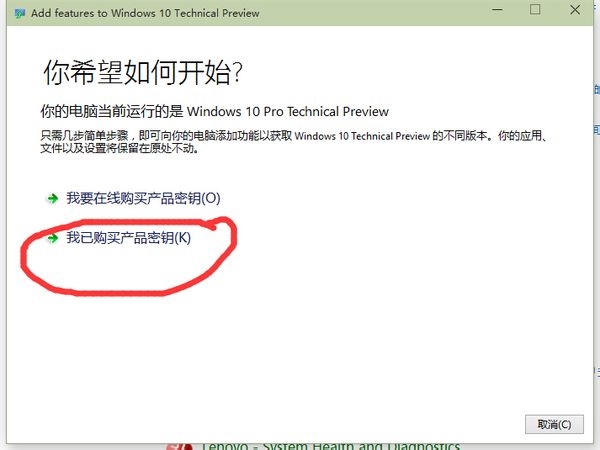
5、輸入密鑰:NKJFK GPHP7 G8C3J P6JXR HQRJR(這個親測可行,如果不行請網上搜索其他密鑰)
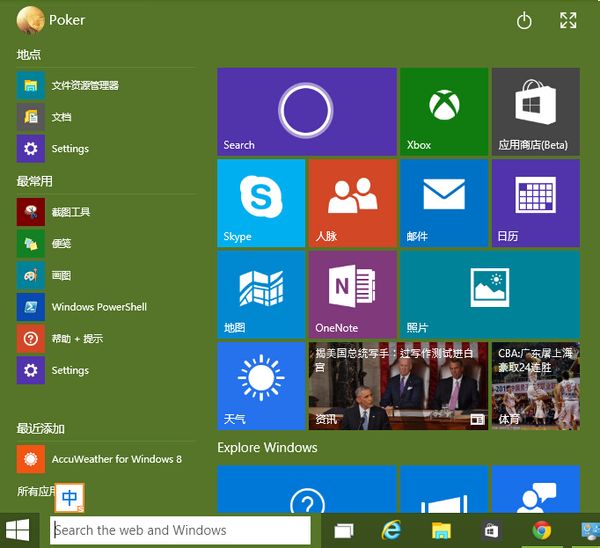
6、點擊下一步,系統會下載更新,更新完成後會重啟,重啟過程中會安裝更新,等待更新完畢就大功告成了
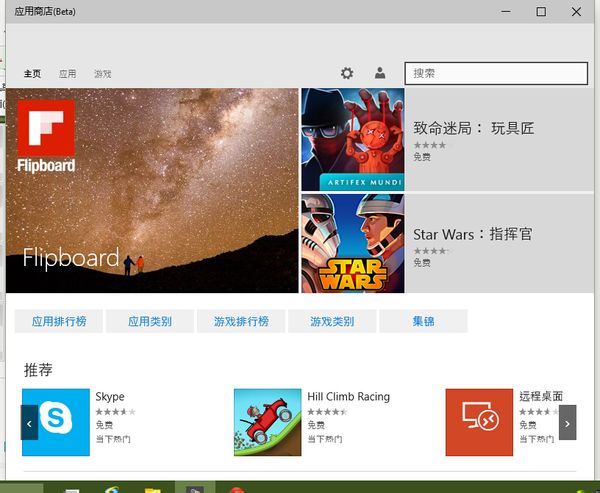
win10沒有開始菜單解決辦法:
1、在任務欄中點擊右鍵再點擊屬性
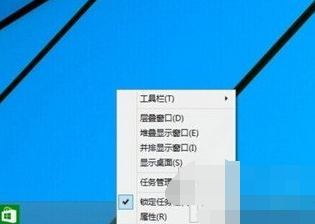
2、點擊開始菜單,再把"使用開始菜單而非開始屏幕"勾上再點擊確定。
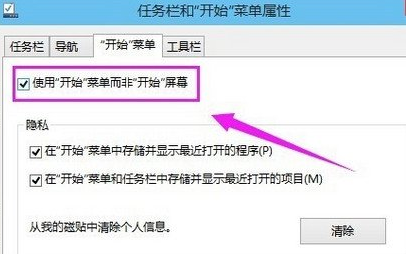
3、在更改開始屏幕設備,注銷並更改設置。記得要保存好電腦內的資料哦!馬上會執行注銷的動作。
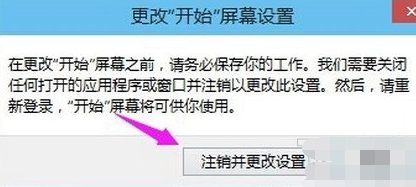
4、注銷再進入系統就可以看到開始菜單回來